ネット社会となった今、家にwi-fiの電波がないというのも珍しくなりました。
そうなると、子供たちの遊びも変化して、スマホやタブレット、3DSといった端末でネットと繋がった状態で遊ぶようになりました。
youtubeやニコニコ動画をみたり、ブラウザで検索したり、オンラインのゲームをしたりと便利なのですが、勉強をほったらかしで夢中になったり、深夜まで遊んで寝不足になったりしてしまうのも困りものです。
親の見てないところで、18歳未満に相応しくないコンテンツを見てしまう事もあると思います。
その辺は各アプリや端末の設定でも対応できますが、wi-fiその物を時間で決めて飛ばすようにしたほうが、この時間は勉強する、この時間は遊ぶといったメリハリが出来るかと思います。
wi-fiの時間設定方法
まずは、LANでも無線LANでも良いのでパソコンのブラウザのアドレスに「http://web.setup/」と入力後、パソコンのEnterキーを押します。
アドレスに、IPアドレス(初期値は192.168.0.1)を入力して開くこともできます。
初回は最初にパスワードの設定画面が出てきますので、任意のパスワードを設定してください。
ユーザー名は「admin」がデフォルトです。
クイック設定の画面が開きます。
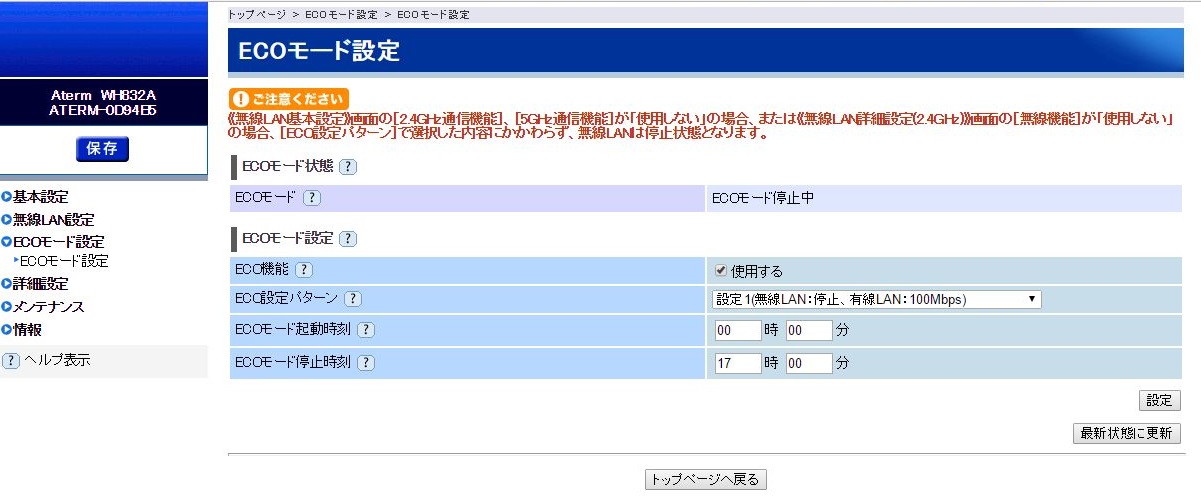
左側のメニューにECOモード設定があるので、クリックして開くと上記の画面になります。
ECO機能 使用する
ECO設定 パターン1
起動時間 wi-fiが止まる時間
停止時間 wi-fiが繋がるようになる時間
設定をクリックして最後に左上の保存をクリックで完了です。
設定はパソコンだけでなく、wi-fiに繋がってるスマホやタブレットでも同じようにブラウザから設定をする事が可能です。
wi-fi停止中に設定を変更したい場合は、有線LANで繋がってるパソコンから設定するか、ホームゲートウェイ本体の電源を一回抜くとwi-fiが再び繋がるようになります。(再起動までに1分ほどかかります)
クイック設定では、他にもいろいろと細かい設定が出来るのですが、基本的には触らない方が無難です。
コミュファ光にご加入の方は一度お子さんの為にも設定してみてはいかがでしょうか?
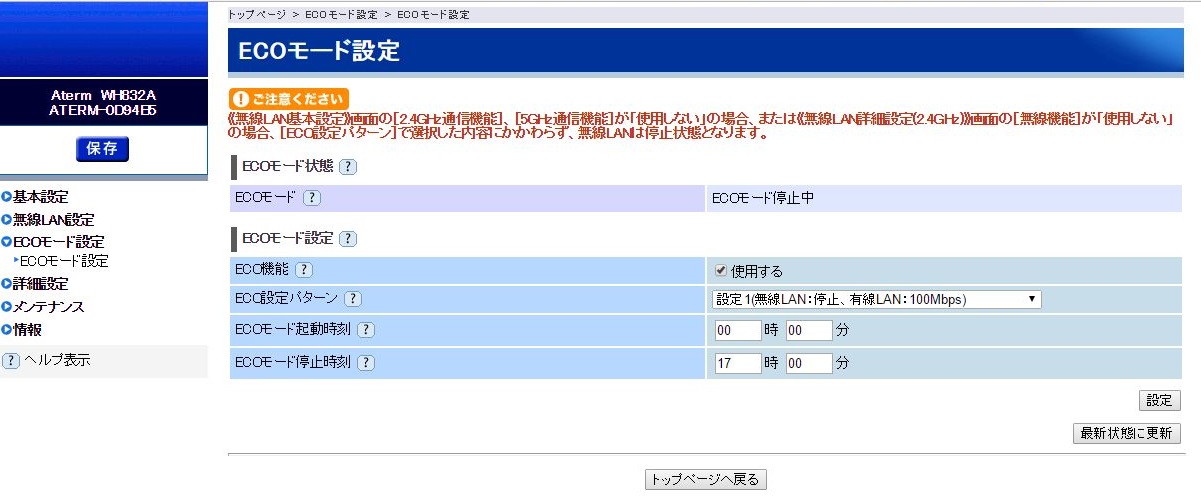


コメント